
עס זענען סיטואַטיאָנס ווען אַ באַניצער איז ווייַט פון זיין קאָמפּיוטער, אָבער ער באשטימט דאַרף צו פאַרבינדן צו אים צו באַקומען אינפֿאָרמאַציע אָדער דורכפירן אַ זיכער אָפּעראַציע. דער באַניצער קען אויך פילן די נויט פֿאַר הילף פון אַרויס. צו סאָלווע אַ ענלעך פּראָבלעם, דער מענטש וואָס באַשלאָסן צו צושטעלן אַזאַ הילף דאַרף צו מאַכן אַ ווייַט קשר צו די מיטל. זאל ס געפינען ווי צו קאַנפיגיער ווייַט אַקסעס אויף אַ פּיסי מיט Windows 7.
זען אויך: Free אַנאַלאָגועס פון TeamViewer
וועגן צו קאַנפיגיער אַ ווייַט קשר
רובֿ טאַסקס אויף אַ פּיסי קענען זיין סאַלווד ביידע מיט די הילף פון דריט-פּאַרטיי מגילה און מיט די געבויט-אין קייפּאַבילאַטיז פון די אָפּערייטינג סיסטעם. די אָרגאַניזאַציע פון ווייַט אַקסעס אויף קאָמפּיוטערס מיט Windows 7 איז קיין ויסנעם. אמת, עס איז פיל גרינגער צו קאַנפיגיער עס מיט די הילף פון נאָך ווייכווארג. זאל ס קוק אין ספּעציפיש וועגן צו ינסטרומענט די אַרבעט.
אופֿן 1: TeamViewer
ערשטער פון אַלע, מיר וועלן רעכענען אויס ווי צו קאַנפיגיער ווייַט אַקסעס ניצן דריט-פּאַרטיי אַפּלאַקיישאַנז. און מיר וועלן אָנהייבן מיט דיסקרייבינג די אַלגערידאַם פון אַקשאַנז אין די מערסט פאָלקס פּראָגראַם, ספּעשאַלי דיזיינד פֿאַר דעם צוועק מיר לערנען - TeamViewer.
- איר דאַרפֿן צו לויפן TeamViewer אויף דעם קאָמפּיוטער צו וואָס איר ווילט צו פאַרבינדן. דאָס זאָל זיין דורכגעקאָכט דורך דער מענטש וואָס איז לעבן אים, אָדער איר זיך אין שטייַגן אויב איר פּלאַן צו גיין אַוועק פֿאַר אַ לאַנג צייַט, אָבער איר וויסן אַז איר קען דאַרפֿן אַקסעס צו אַ פּיסי. דערצו, אין דעם פעלד "דיין שייַן" און שפּריכוואָרט דאַטן וועט זיין געוויזן. זיי דאַרפֿן צו זיין רעקאָרדעד, ווייַל זיי זענען דער שליסל וואָס מוזן זיין אריין פון אן אנדער פּיסי צו פאַרבינדן. אין דער זעלביקער צייט, די שייַן פֿאַר דעם מיטל איז קעסיידערדיק און די פּאַראָל וועט טוישן מיט יעדער נייַ אָנהייב פון TeamViewer.
- אַקטאַווייט TeamViewer אויף די קאָמפּיוטער פון וואָס איר אויסן צו פאַרבינדן. אַרייַן די נייַן ציפֿער קאָד וואָס איז געוויזן אין די פעלד פון די שוטעף שייַן "דיין שייַן" אויף אַ ווייַט פּיסי. מאַכט זיכער אַז דער ראַדיאָ קנעפּל איז אין די שטעלע "ווייַט קאָנטראָל". דרוק דעם קנעפּל "פאַרבינדן צו אַ שוטעף".
- די ווייַט פּיסי וועט ווערן געזוכט דורך די שייַן איר אריין. כּדי הצלחה צו פאַרענדיקן די זוכן, עס איז ימפּעראַטיוו אַז די קאָמפּיוטער איז אויסגעדרייט אויף מיט די פליסנדיק TeamViewer פּראָגראַם. אויב דאָס איז אַ פֿענצטער, אין וואָס איר וועט דאַרפֿן צו אַרייַן אַ פיר-ציפֿער שפּריכוואָרט. דער קאָד איז געוויזן אין דעם פעלד שפּריכוואָרט ווי ווייַט דערמאנט אויף די ווייַט מיטל. נאָך אַרייַן די ספּעסיפיעד ווערט אין אַ איין קעסטל, גיט "לאָגין".
- איצט "דעסקטאָפּ" די ווייַט קאָמפּיוטער וועט זיין געוויזן אין אַ באַזונדער פֿענצטער אויף די פּיסי לעבן איר איצט. איצט דורך דעם פֿענצטער איר קענען דורכפירן קיין מאַניפּיאַליישאַנז מיט די ווייַט מיטל אין דער זעלביקער וועג ווי אויב איר זענט ליגן גלייַך הינטער זייַן קלאַוויאַטור.




אופֿן 2: Ammyy Admin
דער ווייַטער זייער פאָלקס דריט פּאַרטיי פּראָגראַם פֿאַר אָרגאַנייזינג ווייַט אַקסעס צו אַ פּיסי איז Ammyy Admin. דער פּרינציפּ פון אָפּעראַציע פון דעם געצייַג איז ענלעך צו דער אַלגערידאַם פון אַקשאַנז אין TeamViewer.
- קאַטער Ammyy Admin אויף די פּיסי צו וואָס איר וועט פאַרבינדן. ניט ענלעך TeamViewer, איר טאָן ניט אפילו דאַרפֿן צו דורכפירן די ינסטאַלירונג פּראָצעדור צו אָנהייבן עס. אין די לינקס טייל פון די אָפּענעד פֿענצטער אין די פעלדער "דיין שייַן", שפּריכוואָרט און "דיין איי פי" די דאַטן פארלאנגט פֿאַר די קאַנעקשאַן פּראָצעדור פון אן אנדער פּיסי זענען געוויזן. די פּאַראָל וועט זיין פארלאנגט, אָבער איר קענען קלייַבן די רגע קאָמפּאָנענט פֿאַר פּאָזיציע (קאָמפּיוטער שייַן אָדער IP).
- איצט לויפן Ammyy Admin אויף די פּיסי פֿון וואָס איר וועט מאַכן די קשר. אין די רעכט טייל פון די אַפּלאַקיישאַן פֿענצטער אין די פעלד "קליענט שייַן / IP" אַרייַן דיין ברירה פון אַכט-ציפֿער שייַן אָדער IP פון די מיטל מיט וואָס איר ווילן צו פאַרבינדן. ווי צו געפֿינען די אינפֿאָרמאַציע, מיר דיסקרייבד אין די פריערדיקע פּאַראַגראַף פון דעם אופֿן. ווייַטער דריקט אויף פאַרבינדן.
- די פֿענצטער אַרייַן די שפּריכוואָרט אָפּענס. א ליידיק קאָד איז פארלאנגט אין די ליידיק פעלד, וואָס איז געוויזן אין די Ammyy Admin פּראָגראַם אויף די ווייַט פּיסי. ווייַטער גיט "גוט".
- איצט דער באַניצער וואָס איז לעבן די ווייַט קאָמפּיוטער מוזן באַשטעטיקן דעם קשר דורך קליקינג אין די פֿענצטער וואָס איז ארויס "דערלויבן". דערנאָך, אויב ניט קאָנטראָלירונג די קאָראַספּאַנדינג זאכן, ער קען לימיטירן די פאָרשטעלונג פון זיכער אַפּעריישאַנז.
- דערנאָך, דיין פּיסי וועט אַרויסווייַזן "דעסקטאָפּ" ווייַט מיטל און איר קענען דורכפירן די זעלבע מאַניפּיאַליישאַנז אויף עס ווי גלייַך בייַ די קאָמפּיוטער.


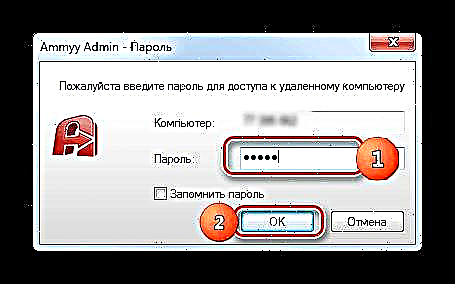


דאָך איר האָבן אַ לאַדזשיקאַל קשיא, וואָס צו טאָן אויב קיין איינער איז לעבן די פּיסי צו באַשטעטיקן דעם קשר? אין דעם פאַל, אויף דעם קאָמפּיוטער איר דאַרפֿן נישט בלויז צו אָנהייבן Ammyy Admin, שרייַבן אַראָפּ זיין נאמען און שפּריכוואָרט, אָבער אויך נעמען אַ נומער פון אנדערע אַקשאַנז.
- דריקט אויף די מעניו נומער "Ammyy". סעלעקטירן אין דעם פאַל-אַראָפּ רשימה "סעטטינגס".
- אין די ארויס סעטטינגס פֿענצטער אין די קוויטל "קאסטומער" דריקט אויף די קנעפּל "פּערמישאַנז".
- פֿענצטער אָפּענס "פּערמישאַנז". דריקט אויף די גרין ייקאַן. "+" אין זיין נידעריקער טייל.
- א קליין פֿענצטער איז ארויס. אין פעלד "קאמפיוטער איד" איר דאַרפֿן צו אַרייַן די Ammyy Admin ID אויף די פּיסי פֿון וואָס אַקסעס צו די קראַנט מיטל וועט זיין געמאכט. דעריבער, די אינפֿאָרמאַציע דאַרף זיין באַוווסט אין שטייַגן. אין די נידעריקער פעלדער איר קענען אַרייַן די שפּריכוואָרט, ווען די באַניצער איז אַקסעסט מיט די ספּעסיפיעד שייַן. אויב איר פאַרלאָזן די פעלדער ליידיק, איר טאָן ניט אפילו דאַרפֿן צו אַרייַן אַ פּאַראָל ווען איר קאַנעקטינג. גיט "גוט".
- די ספּעסיפיעד שייַן און זיין רעכט זענען איצט געוויזן אין די פֿענצטער "פּערמישאַנז". גיט "גוט", אָבער טאָן ניט פאַרמאַכן דעם Ammyy Admin פּראָגראַם און טאָן ניט קער אַוועק די פּיסי.
- איצט, ווען איר זענט אין די ווייַטקייט, עס וועט זיין גענוג צו קאַטער Ammyy Admin אויף קיין מיטל געשטיצט דורך אים און אַרייַן די ID אָדער IP פון די פּיסי אויף וואָס די אויבן מאַניפּיאַליישאַנז זענען געפירט אויס. נאָך געבן אַ קליק דעם קנעפּל פאַרבינדן א קאַנעקשאַן וועט זיין געמאכט מיד אָן די נויט פֿאַר אַ פּאַראָל אָדער באַשטעטיקונג פון די באַקומער.






אופֿן 3: קאַנפיגיער רימאָוט דעסקטאָפּ
איר קענען קאַנפיגיער אַקסעס צו אן אנדער פּיסי ניצן די געבויט-אין געצייַג פון די אָפּערייטינג סיסטעם וואָס איז גערופֿן רימאָוט דעסקטאָפּ. עס זאָל זיין אנגעוויזן אַז אויב איר טאָן ניט פאַרבינדן די סערווער קאָמפּיוטער, נאָר איין באַניצער קענען אַרבעטן מיט אים, ווייַל די סיימאַלטייניאַס פֿאַרבינדונג פון עטלעכע פּראָופיילז איז נישט צוגעשטעלט.
- ווי אין די פריערדיקע מעטהאָדס, ערשטער, איר דאַרפֿן צו קאַנפיגיער די קאָמפּיוטער סיסטעם צו וואָס איר וועט זיין פארבונדן. גיט אָנהייב און גיין צו "קאָנטראָל פּאַנעל".
- גיין דורך די נומער "סיסטעם און זיכערהייט".
- איצט גיין צו די אָפּטיילונג "סיסטעם".
- דריקט אויף די ינסקריפּשאַן אין די לינקס טייל פון די פֿענצטער וואָס אָפּענס אַוואַנסירטע אָפּציעס.
- דער פֿענצטער פֿאַר באַשטעטיקן נאָך פּאַראַמעטערס אָפּענס. דריקט אויף די אָפּטיילונג נאָמען ווייַט אַקסעס.
- אין בלאָק רימאָוט דעסקטאָפּ דורך פעליקייַט, די ראַדיאָ קנעפּל מוזן זיין אַקטיוו אין שטעלע "דו זאלסט נישט לאָזן קאַנעקשאַנז ...". איר דאַרפֿן צו ריעריינדזש איר אין שטעלע "דערלויבן בלויז פאַרבינדן פֿון קאָמפּיוטערס ...". קאָנטראָלירן די קעסטל ווייַטער צו "דערלויבן פֿאַרבינדונג פֿון ווייַט אַסיסטאַנט ..."אויב עס איז ניטאָ. דערנאָך גיט "סעלעקטירן יוזערז ...".
- א שאָל ארויס ניצערס פון רימאָוט דעסקטאָפּ צו סעלעקטירן ניצערס. דאָ איר קענען באַשטימען די פּראָופיילז פון וואָס ווייַט אַקסעס צו דעם פּיסי וועט זיין ערלויבט. אויב זיי זענען נישט באשאפן אויף דעם קאָמפּיוטער, איר ערשטער דאַרפֿן צו שאַפֿן אַקאַונץ. פּראָופיילז מיט אַדמיניסטראַטאָר רעכט טאָן ניט דאַרפֿן צו זיין מוסיף צו די פֿענצטער ניצערס פון רימאָוט דעסקטאָפּ, זינט זיי זענען דערלויבט אַקסעס רעכט דורך פעליקייַט, אָבער אויף איין צושטאַנד: די אַדמיניסטראַטיווע אַקאַונץ מוזן האָבן אַ פּאַראָל. דער פאַקט איז אַז עס איז אַ באַגרענעצונג אין די זיכערהייט פּאָליטיק פון די סיסטעם אַז די ספּעציפיצירט טיפּ פון אַקסעס קענען זיין צוגעשטעלט בלויז מיט אַ פּאַראָל.
אויב איר ווילט געבן זיי די אנדערע פּראָופיילז די רימאָוטלי צו אַרייַן די פּיסי, איר מוזן לייגן צו די קראַנט פֿענצטער. צו טאָן דאָס, גיט "לייג ...".
- אין די פֿענצטער וואָס אָפּענס "סעלעקציע:" יוזערז " אַרייַן די קאָמע-אפגעשיידט נעמען פון די אַקאַונץ פון ניצערס וואָס איר ווילט צו לייגן רעגיסטרירט אויף דעם קאָמפּיוטער. דערנאָך דריקן "גוט".
- די אויסגעקליבן אַקאַונץ זאָל דערשייַנען אין די פֿענצטער. ניצערס פון רימאָוט דעסקטאָפּ. דריקט אויף "גוט".
- ווייַטער דורך קליקינג צולייגן און "גוט", טאָן ניט פאַרגעסן צו פאַרמאַכן די פֿענצטער "סיסטעם פּראָפּערטיעס"אַנדערש, ניט אַלע ענדערונגען איר וועט נעמען ווירקונג.
- איצט איר דאַרפֿן צו געפֿינען די IP פון די קאָמפּיוטער צו וואָס איר וועט פאַרבינדן. אין סדר צו באַקומען די ספּעסיפיעד אינפֿאָרמאַציע, מיר רופן באַפֿעלן שורה. גיט ווידער אָנהייבאָבער דאָס מאָל נאָכפאָלגן די קעפּל "כל מגילה".
- ווייַטער גיין צו די וועגווייַזער "סטאַנדאַרד".
- ווייל געפֿונען אַן כייפעץ באַפֿעלן שורהרעכט גיט אויף עס. סעלעקטירן אַ שטעלע אין דער רשימה "לויפן ווי אַדמיניסטראַטאָר".
- שעל באַפֿעלן שורה וועט אָנהייבן. טיפּ די פאלגענדע באַפֿעל:
ipconfigגיט אַרייַן.
- א סעריע פון דאַטן וועט זיין געוויזן אין די פֿענצטער צובינד. זוכן צווישן זיי פֿאַר אַ ווערט וואָס גלייַכן דעם פּאַראַמעטער IPv4 אַדרעס. געדענקט עס אָדער שרייב אַראָפּ, ווייַל די אינפֿאָרמאַציע וועט זיין דארף צו פאַרבינדן.

געדענקען אַז קאַנעקטינג צו אַ פּיסי וואָס איז אין כייבערניישאַן מאָדע אָדער שלאָפן מאָדע איז ניט מעגלעך. אין דעם אַכטונג, איר דאַרפֿן צו מאַכן זיכער אַז די פאַנגקשאַנז זענען פאַרקריפּלט.
- לאָמיר איצט גיין צו די פּאַראַמעטערס פון די קאָמפּיוטער פון וואָס מיר ווילן צו פאַרבינדן צו די ווייַט פּיסי. קלאָץ אין דורך אָנהייב צו טעקע "סטאַנדאַרד" און גיט די נאָמען "פארבינדונג מיט דעסקטאפ".
- א פֿענצטער מיט די זעלבע נאָמען וועט עפענען. דריקט אויף די ינסקריפּשאַן. ווייַזן אָפּציעס.
- א גאַנץ בלאָק פון נאָך פּאַראַמעטערס וועט זיין אָופּאַנד. אין די קראַנט פֿענצטער אין די קוויטל "אַלגעמיינע" אין פעלד "קאמפיוטער" אַרייַן די IPv4 ווערט פון די ווייַט פּיסי וואָס מיר ביז אַהער געלערנט דורך באַפֿעלן שורה. אין פעלד "באנוצער" אַרייַן די נאָמען פון איינער פון די אַקאַונץ וועמענס פּראָופיילז ביז אַהער צוגעגעבן אויף די ווייַט פּיסי. אין אנדערע טאַבס פון די קראַנט פֿענצטער, איר קענען מאַכן פיינער סעטטינגס. אין אַלגעמיין, עס איז ניט דאַרפֿן צו טוישן עפּעס פֿאַר אַ נאָרמאַל קשר. ווייַטער גיט "פאַרבינדן".
- קאַנעקטינג צו אַ ווייַט קאָמפּיוטער.
- דערנאָך איר דאַרפֿן צו אַרייַן די פּאַראָל פֿאַר דעם חשבון און גיט די קנעפּל "גוט".
- דערנאָך, אַ פֿאַרבינדונג וועט זיין געמאכט און די ווייַט דעסקטאַפּ וועט זיין געעפנט אין די זעלבע וועג ווי אין פריערדיקן מגילה.

עס זאָל זיין אנגעוויזן אַז אויב אין Windows Firewall פעליקייַט סעטטינגס זענען באַשטימט, דעריבער, צו נוצן די אויבן קאַנעקשאַן אופֿן גאָרנישט דאַרף צו זיין געביטן. אָבער אויב איר האָט טשיינדזשד די סעטטינגס אין די נאָרמאַל פאַרטיידיקער אָדער איר נוצן דריט-פּאַרטיי פירעוואַללס, איר קען דאַרפֿן צו קאַנפיגיער די קאַמפּאָונאַנץ אַדישנאַלי.
דער הויפּט כיסאָרן פון דעם אופֿן איז אַז איר קען נוצן אַ פאַרבינדן צו אַ קאָמפּיוטער בלויז דורך אַ היגע נעץ, אָבער נישט דורך די אינטערנעט. אויב איר ווילט צו קאַנפיגיער קאָמוניקאַציע דורך די אינטערנעט, אין אַדישאַן צו אַלע וואָס איז דיסקרייבד, איר דאַרפֿן צו דורכפירן אַן אָנפירונג פאָרווערדינג פאַראַנען פּאָרץ אויף די ראַוטער. די אַלגערידאַם פֿאַר זיין ימפּלאַמענטיישאַן אין פאַרשידענע בראַנדז און אפילו ראָוטערס מאָדעלס קענען זיין זייער אַנדערש. אין דערצו, אויב דער שפּייַזער אַלאַקייץ אַ דינאַמיש אלא ווי אַ סטאַטיק IP, נאָך סערוויסעס וועט דאַרפֿן צו זיין געוויינט פֿאַר קאַנפיגיעריישאַן.


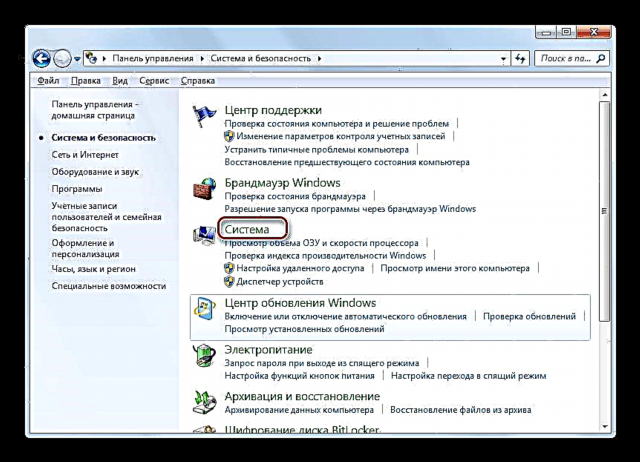

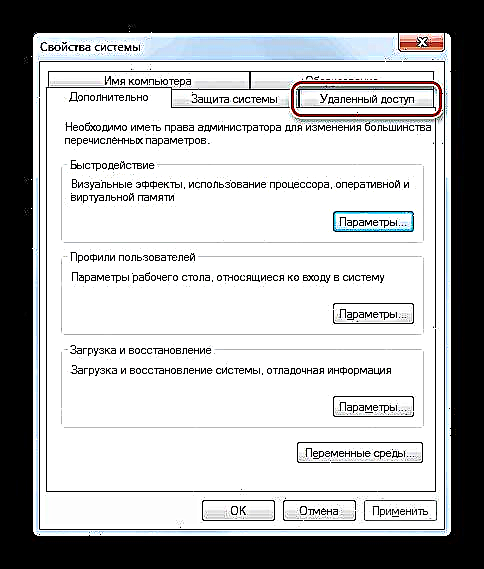


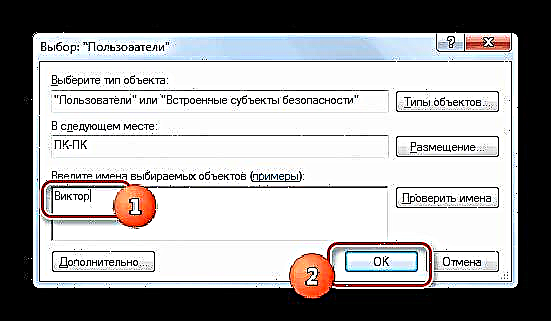








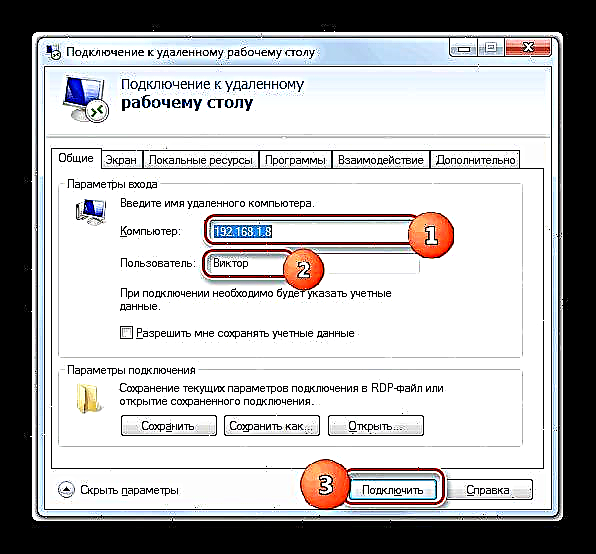


מיר געפֿונען אַז אין Windows 7 איר קענען פאַרלייגן אַ ווייַט קשר צו אן אנדער קאָמפּיוטער, אָדער ניצן דריט-פּאַרטיי מגילה אָדער ניצן די געבויט-אין אַס געצייַג. דאָך, די פּראָצעדור פֿאַר באַשטעטיקן אַרויף אַקסעס ניצן ספּעשאַלייזד אַפּלאַקיישאַנז איז פיל סימפּלער ווי אַ ענלעך אָפּעראַציע, עקסקלוסיוולי דורכגעקאָכט דורך די פאַנגקשאַנאַליטי פון די סיסטעם. אָבער אין דער זעלביקער צייט, דורך קאַנעקטינג ניצן די געבויט-אין ווינדאָוז טאָאָלקיט, איר קענען בייפּאַס פאַרשידן ריסטריקשאַנז (געשעפט נוצן, קאַנעקשאַן צייט לימיט, אאז"ו ו) אַז ווייכווארג פון אנדערע מאַניאַפאַקטשערערז האָבן, און אויך צושטעלן אַ בעסער אַרויסווייַזן פון די "דעסקטאָפּ" . כאָטש, ווי שווער עס איז צו דערגרייכן אין דער אַוועק פון אַ היגע נעץ פֿאַרבינדונג, אָבער בלויז אַ פֿאַרבינדונג דורך די World Wide Web, אין די לעצטע פאַל, דער בעסטער לייזונג איז נאָך צו נוצן דריט-פּאַרטיי מגילה.













